Denne artikel vil tale om de bedste metoder til at omvendt MP4-video filer i forskellige situationer. I dag er videoredigering blevet en væsentlig teknisk færdighed. Den omvendte effekt er for eksempel i stand til at gøre dine videoer mere spændende og hjælpe dig med at tiltrække flere følgere på sociale medier. Det er dog ikke nemt at gøre det nogle gange. Denne guide identificerer de mest ubesværede tilgange, så alle kan lære dem så hurtigt som muligt.

Mange software annoncerede, at du nemt kan få den effekt, du ønsker, men kun få af dem holder løftet, som f.eks Aiseesoft Video Converter Ultimate. Den bruger avanceret teknologi til at vende hele MP4-videoen eller et klip automatisk.

Downloads
Aiseesoft Video Converter Ultimate – Bedste MP4 Reverser
100 % sikker. Ingen annoncer.
100 % sikker. Ingen annoncer.


Nogle gange er det bare ikke praktisk at installere desktop-software på din computer. Betyder det, at du ikke kan vende MP4? Svaret er nej, og en webbaseret MP4 reverser, såsom EZGIF, kan opfylde dit behov. Det giver dig mulighed for at uploade et MP4-klip, derefter afspille baglæns og downloade resultatet gratis.
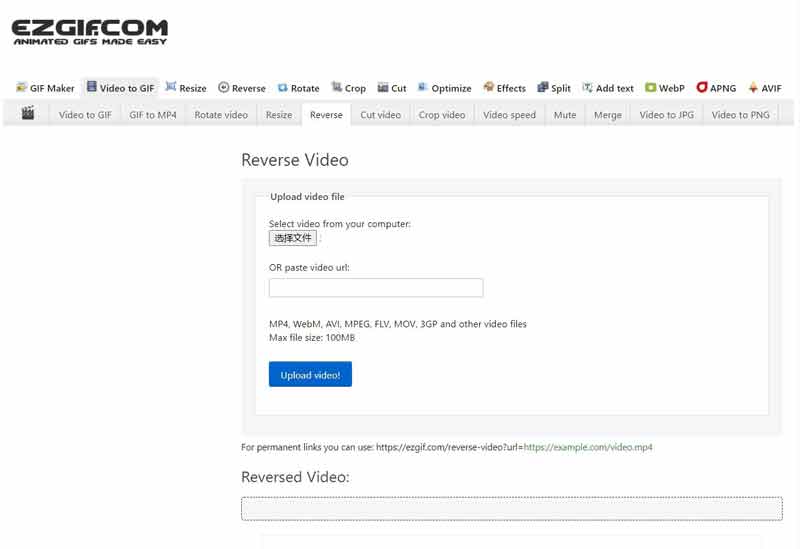
Tip: Hvis du har brug for at uploade MP4'en fra Google Drev eller sociale medier, skal du indsætte videolinket i boksen og klikke Upload .
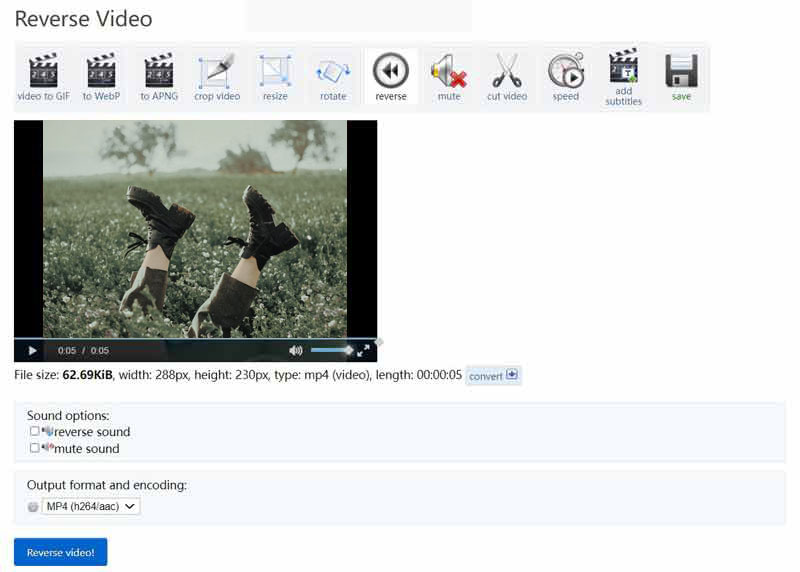
Selvom der er mange MP4-editor-apps tilgængelige for iPhone- og Android-enheder, kan de fleste af dem ikke vende MP4. Heldigvis kan nogle MP4-reverser-apps hjælpe dig med at udføre jobbet uden en computer.
For mobil-først er en MP4 reverser-app den nemmeste måde at vende MP4 eller andre videofiler på. Reverse MP4 Video til Android, for eksempel, er en simpel app til at gøre det. Du kan downloade det fra Play Butik gratis og udveksle funktioner ved at se annoncer.
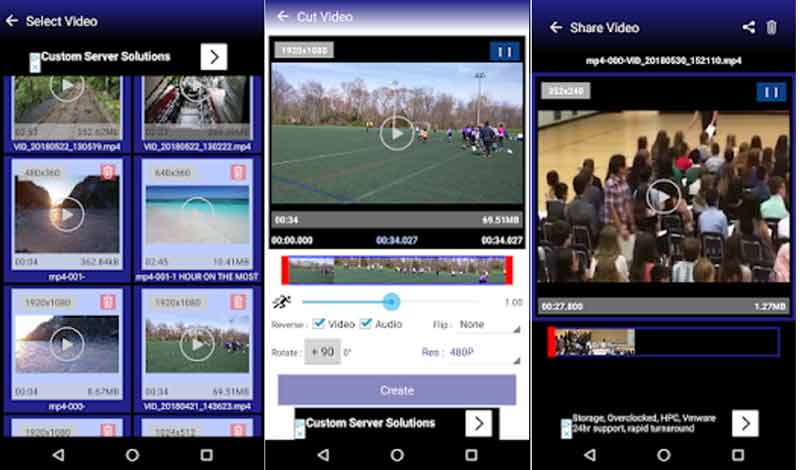
iMovie er den indbyggede videoeditor på iPhone, men den kan ikke vende MP4-video. I stedet foreslår vi, at du prøver Reverse Cam. Det er den nemmeste måde at vende MP4 på iPhone.
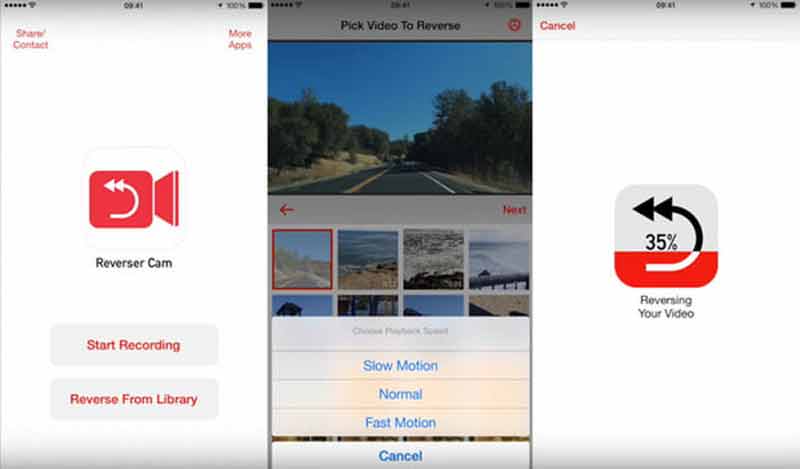
Kan VLC afspille en video baglæns?
Nej, VLC understøtter ikke frame-stepping baglæns. Det er kun muligt at komme videre.
Hvordan kan jeg se TikToks omvendt?
Du kan ikke styre baglæns afspilning i TikTok-appen. I stedet kan du lave en video omvendt. Åbn det sociale netværk for video, optag en ny video, vælg Speciel effekt, Gå til Tidseffekt Og vælg Omvendt.
Er det muligt at vende en MP4 i Windows Media Player?
Nej, Windows Media Player er kun en videoafspiller og administrator, men ikke videoredigerer. Det har ingen funktioner involveret i videoredigering, herunder MP4-omstilling.
Konklusion
Nu bør du mestre mindst fire måder at vende en MP4-video på pc, online, Android eller iPhone-enheder. Online video reverser app er meget bærbar. Mobilapps er det nemmeste valg til at få, hvad du ønsker uden computer. Aiseesoft Video Converter Ultimate er alt-i-én-løsningen. Nu kan du vælge den mest passende metode. Hvis du har flere spørgsmål, så læg en besked under opslaget.
Video omvendt
Afspil video i omvendt rækkefølge Bedste Video Reverser Omvendt MP4 Reverse Video Omvendt videoklip i After Effects Omvendt video i iMovie
Video Converter Ultimate er fremragende videokonverter, editor og forstærker til at konvertere, forbedre og redigere videoer og musik i 1000 formater og mere.
100 % sikker. Ingen annoncer.
100 % sikker. Ingen annoncer.